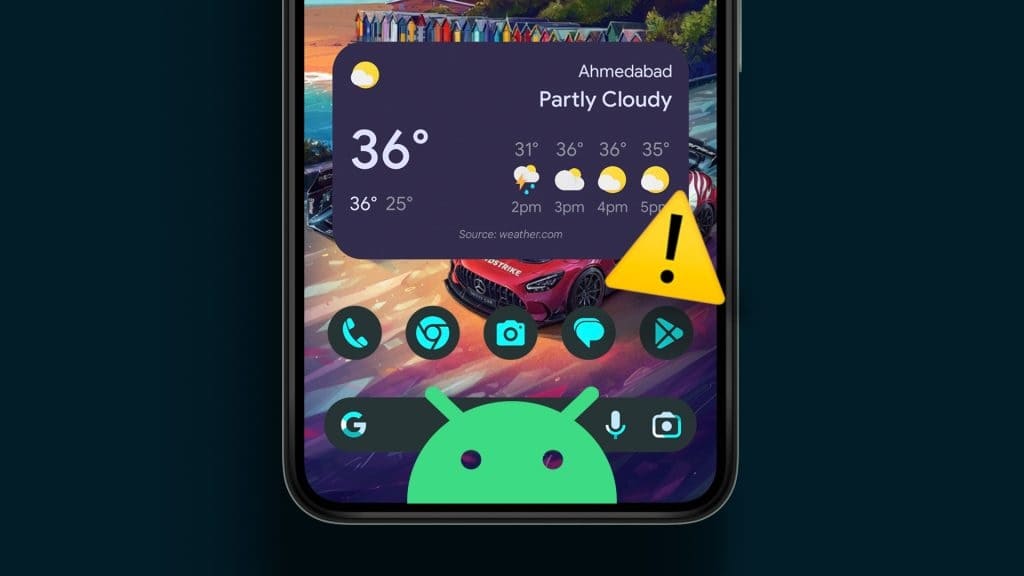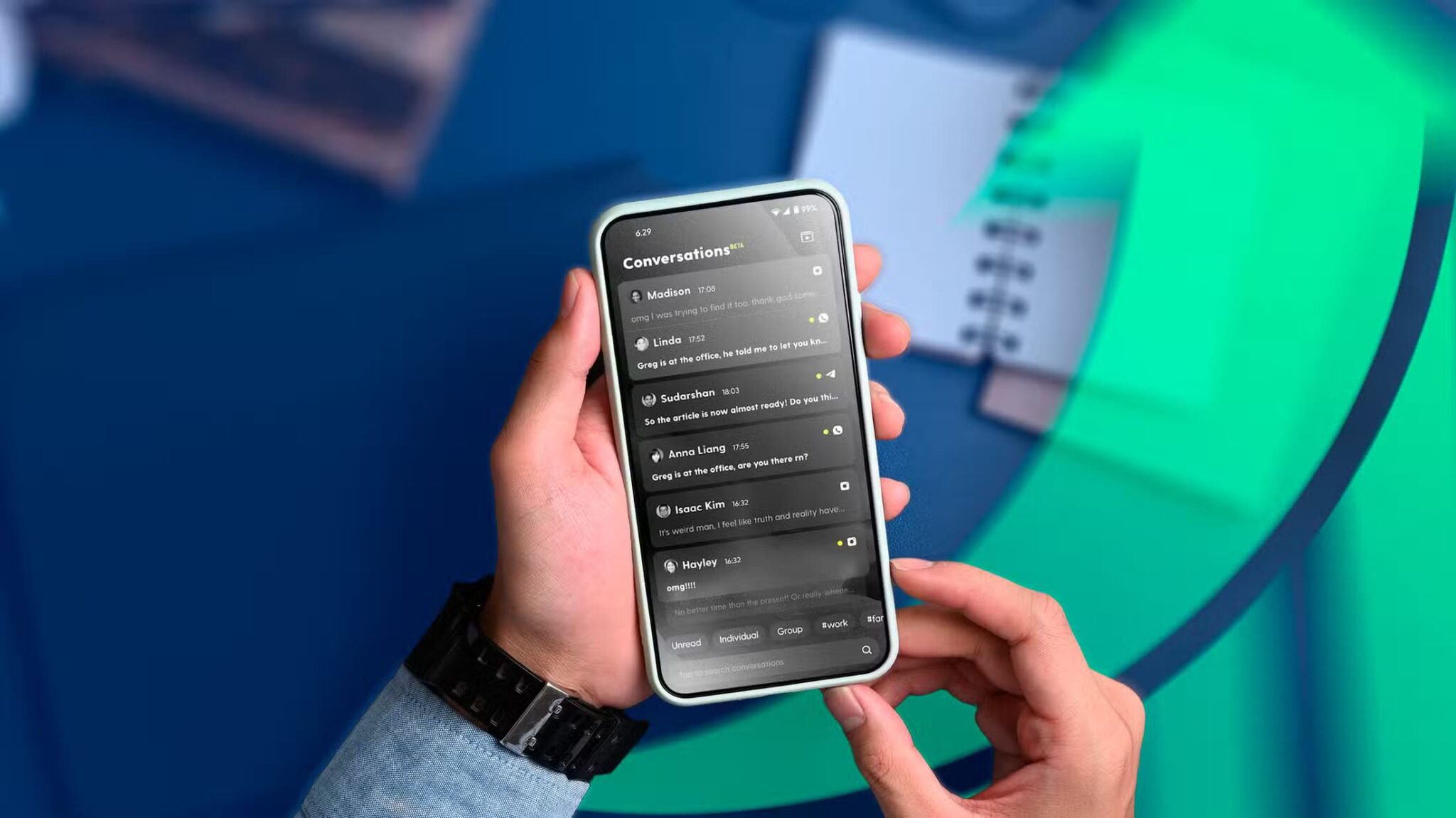Som med iTunes for Apple TV-brukere, kan du leie eller kjøpe filmer fra Google Play Filmer på Android TV. Google Play Filmer støtter nå mange nye og eksisterende titler nøyaktig 4K HDR og Dolby Vision. Lydavspilling er stort sett begrenset til Dolby Digital 5.1. Her er de 6 beste rettelsene for Google Play Movies som ikke spilles i 4K på Android TV.
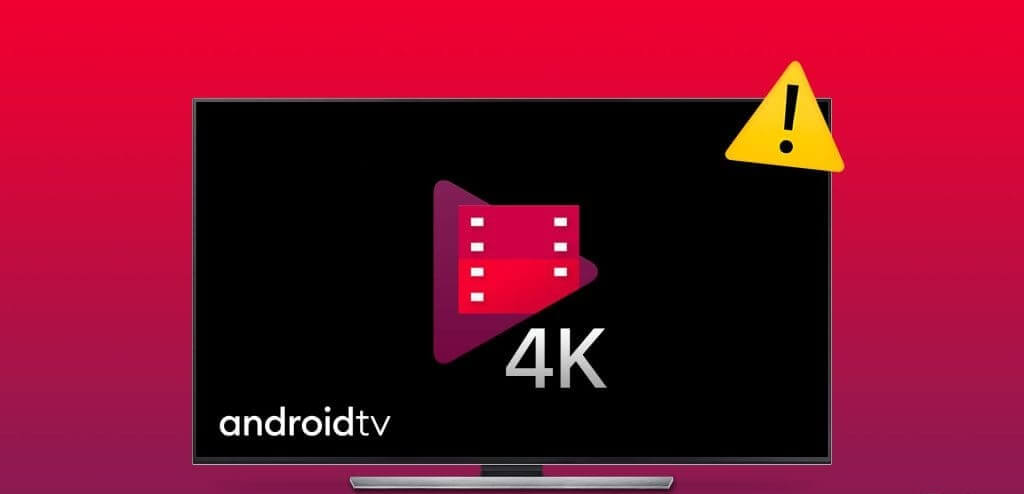
Noen brukere klager imidlertid over at de ikke liker 4K-avspilling med Google Play Movies på Android TV. Hvis du også står overfor lignende problemer, vil dette innlegget foreslå løsninger for å fikse Google Play Filmer som ikke spilles i 4K på Android TV.
1. Bekreft kjøpsdetaljene dine
Når du kjøper eller leier en filmtittel, er streamingkvaliteten nevnt i Google Play Filmer-appen. Men det er mulig for noen 4K-titler å bli nedskalert og vises i 1080p på Android TV. Så vi foreslår at du sjekker kjøpsdetaljene for filmtittelen på nytt for å sikre strømmekvaliteten.
Sjekk på skrivebordet
Trinn 1: åpen Spill filmer I en nettleser på din Mac eller Windows PC.
Trinn 2: Trykk på profilikon i øvre høyre hjørne.
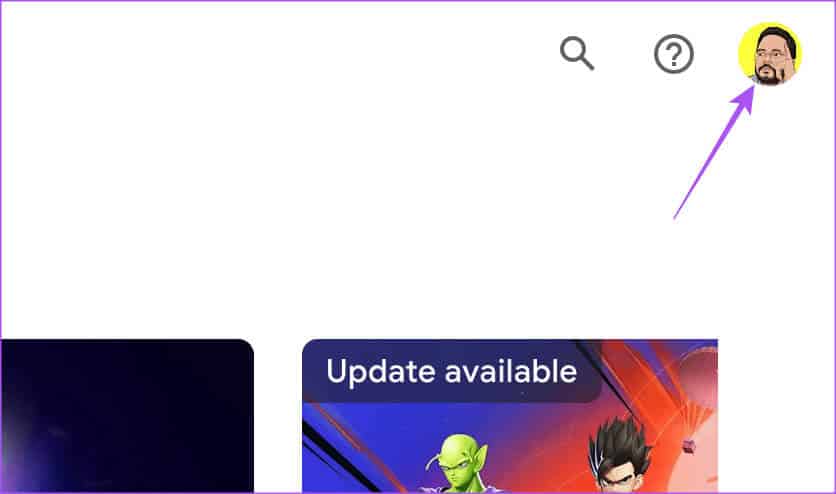
Steg 3: Lokaliser Bibliotek og enheter.
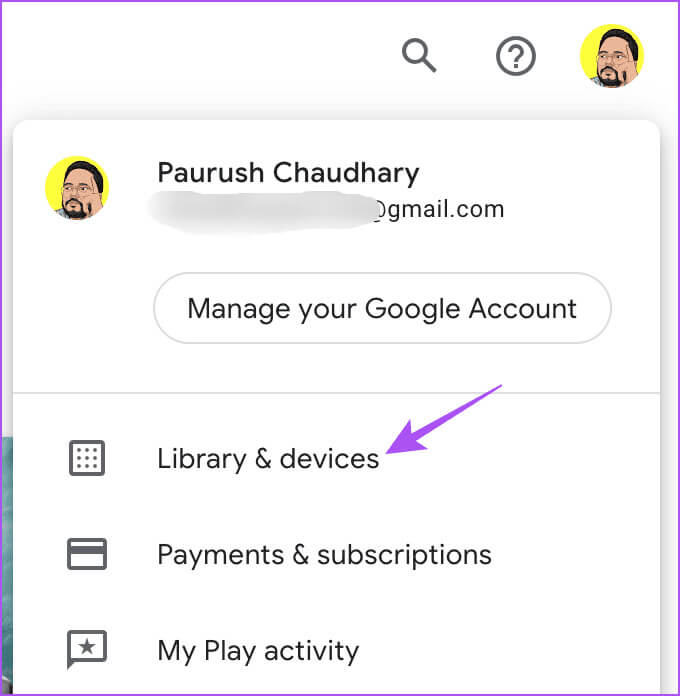
Trinn 4: Klikk på fanen "filmene" Klikk på tittelen på filmen du har kjøpt.
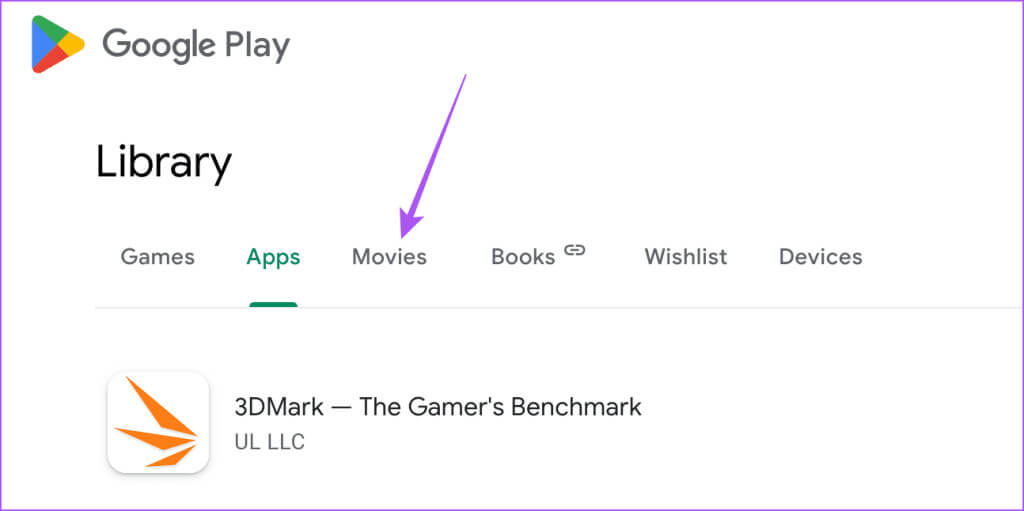
Trinn 5: Rull ned og trykk på "Om denne filmen".
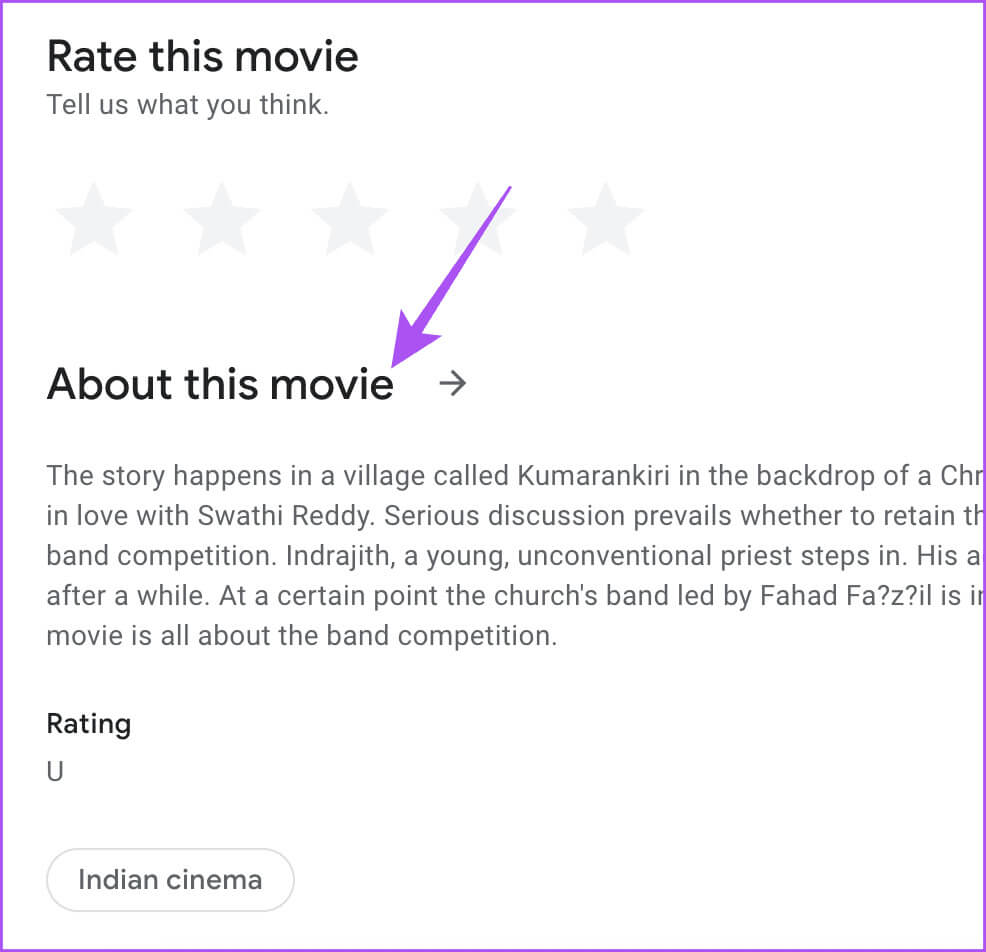
Du bør nå se om filmen er tilgjengelig i 4K-streamingkvalitet.
Sjekk på mobiltelefon
Trinn 1: Åpne en app Google TV på din iPhone eller Android-enhet.
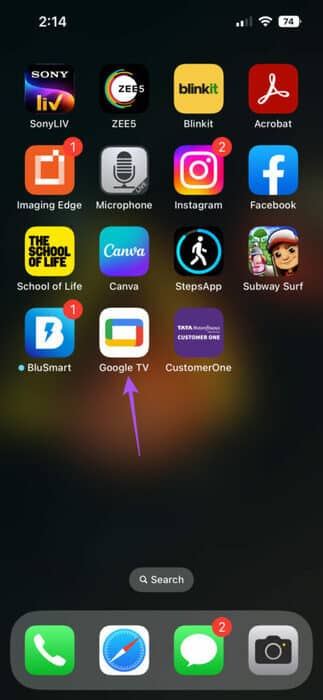
Trinn 2: Klikk på Mine ting i nedre høyre hjørne.
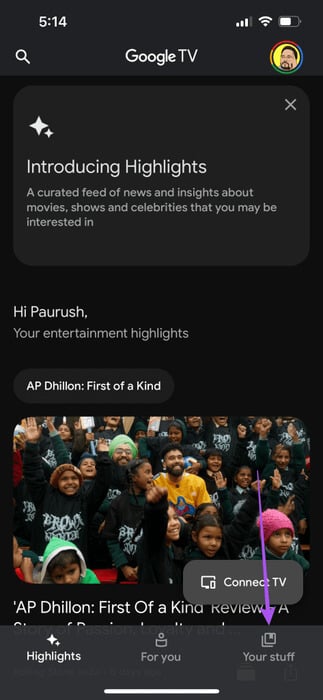
Steg 3: Velg kategorien "biblioteket" i øvre høyre side.
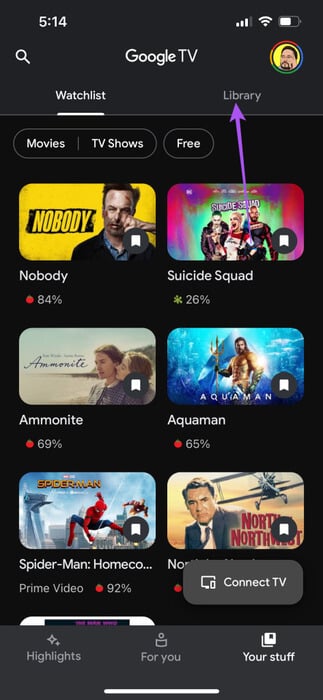
Trinn 4: Trykk på tittelen på filmen du kjøpte og rull ned til bunnen for å sjekke ut kringkastingskvalitet.
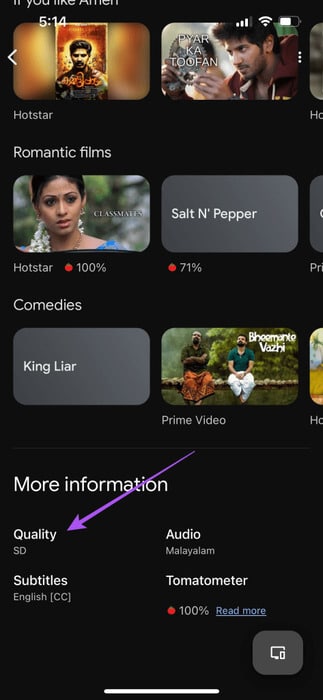
2. Bytt til 5GHz-frekvensbåndet
Etter å ha bekreftet streamingkvaliteten til filmtittelen, kan du bytte til 5GHz-frekvensbåndet for raskere internetthastigheter. Strømming i 4K på Google Play Filmer krever en internetthastighet på minimum 15 Mbps. Så koble til 5GHz-nettverket og kjør en hastighetstest for å sikre at Internett-leverandøren din ikke opplever nedetid.
Du kan også lese innlegget vårt hvis Android TV-en din er ikke koblet til et Wi-Fi-nettverk.
3. Tving avslutning og start avspilling av filmer på nytt
Hvis du ikke kan se Google Play Filmer i 4K-kvalitet, kan du prøve å tvinge avslutningen og starte appen på nytt på Android TV. Dette vil gi applikasjonen en ny start.
Trinn 1: Gå til applikasjoner på Android TV-startskjermen.
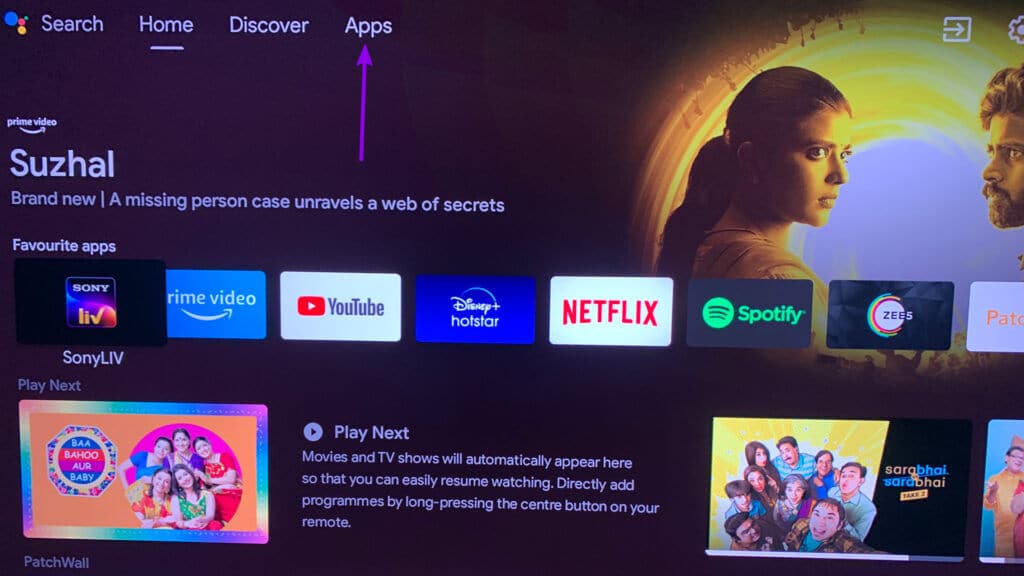
Trinn 2: Rull ned og trykk lenge for å velge ikon Google Play Filmer-appen.
Steg 3: Lokaliser informasjonen.
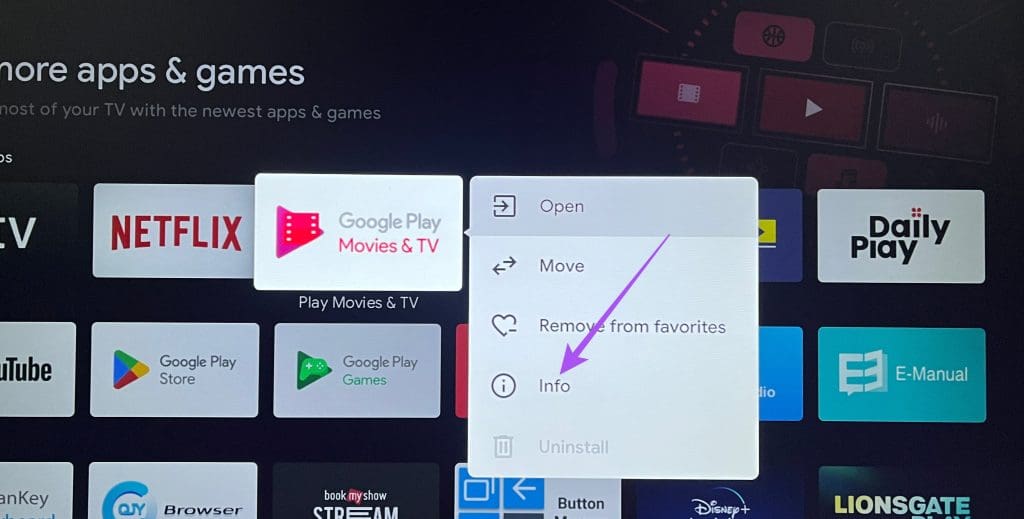
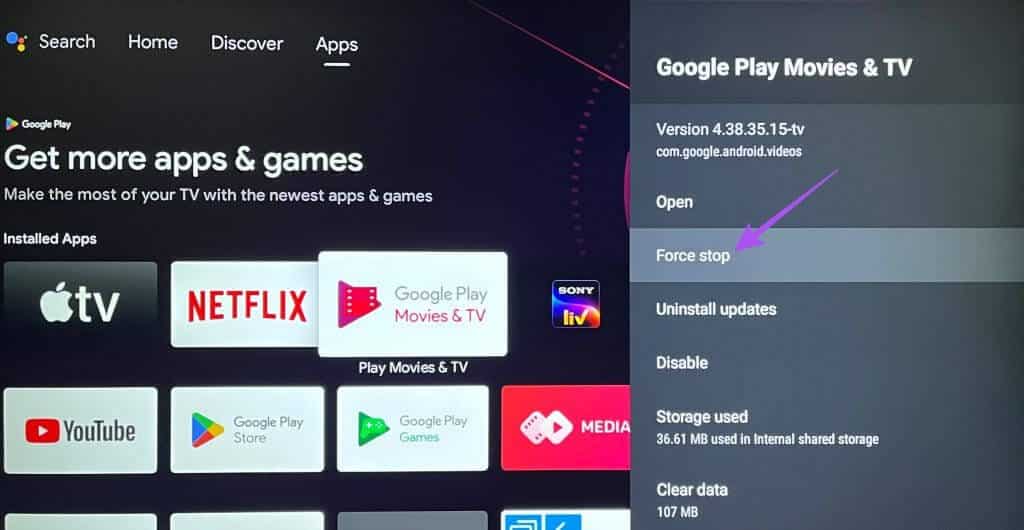
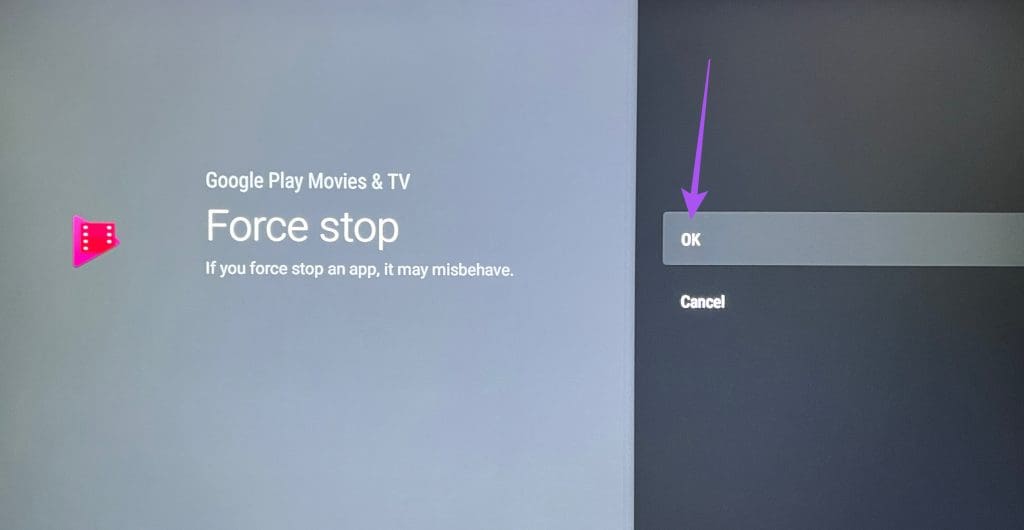
Steg 6: Start Google Play Filmer på nytt og sjekk om problemet er løst.
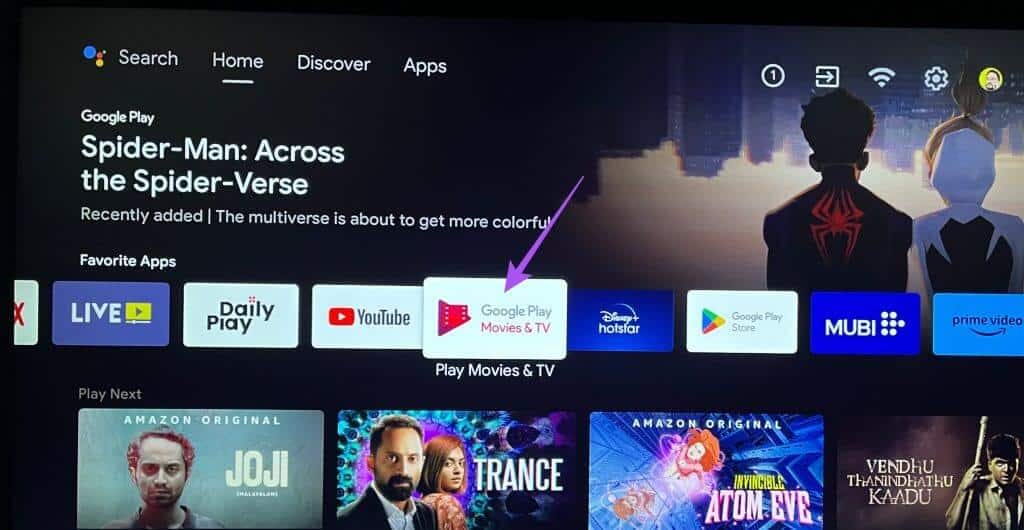
4. Tøm hurtigbufferen til Playback Movies-appen
Hvis du fortsatt ikke får 4K-strømmekvalitet i Google Play Filmer, kan du prøve å tømme appbufferen på Android TV. Etter denne løsningen må du kanskje logge på Google-kontoen din igjen.
Trinn 1: Gå til applikasjoner på Android TV-startskjermen.
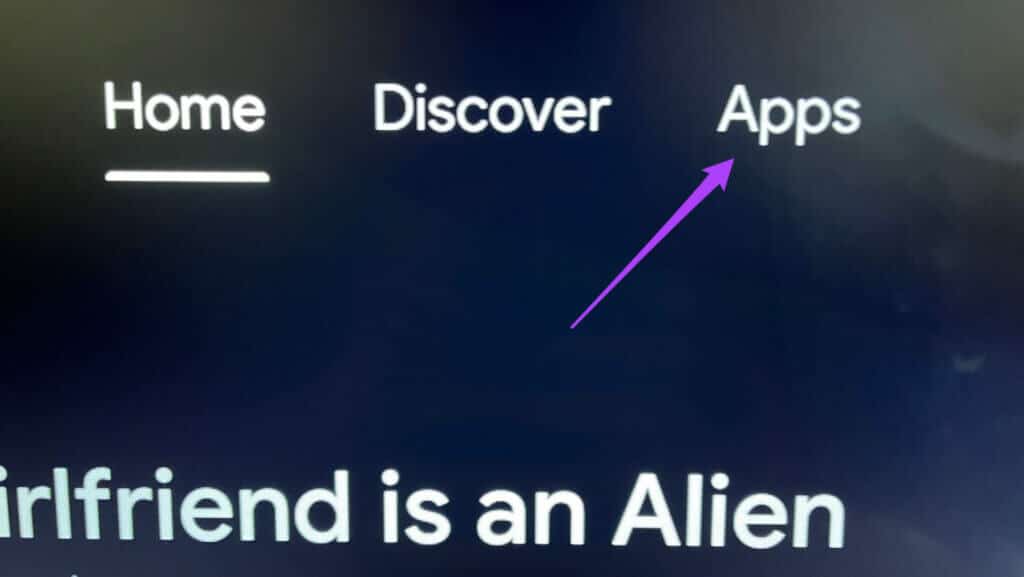
Trinn 2: Rull ned og trykk lenge for å velge ikon Google Play Filmer-appen.
Steg 3: Lokaliser informasjonen.
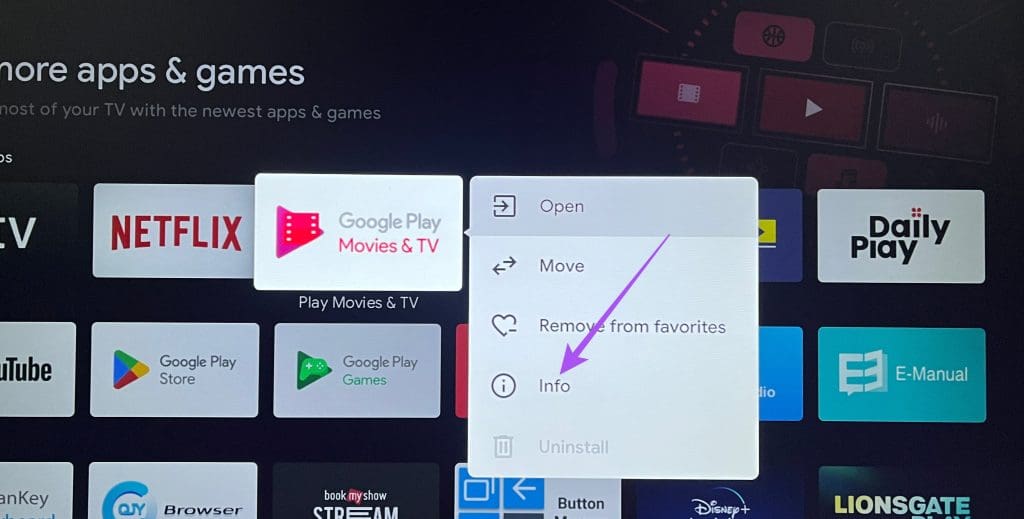
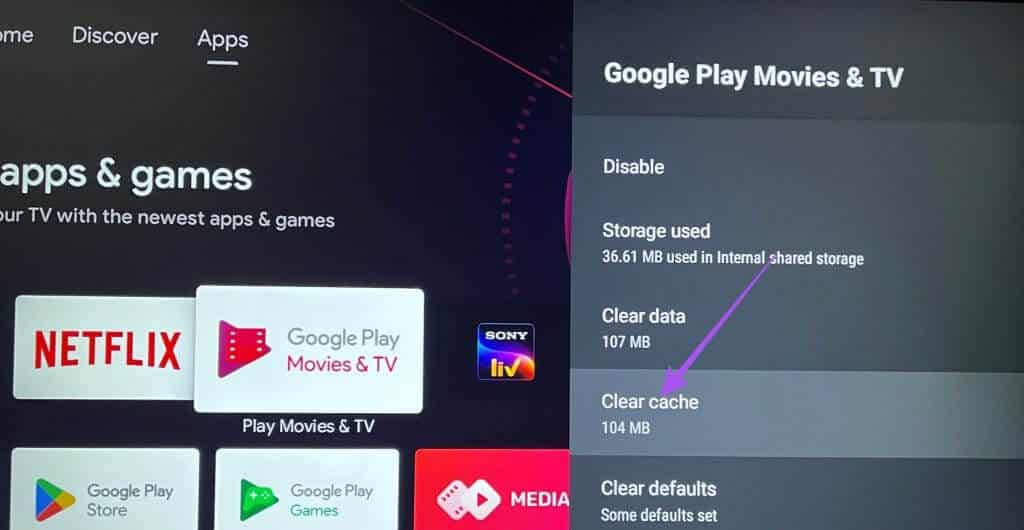
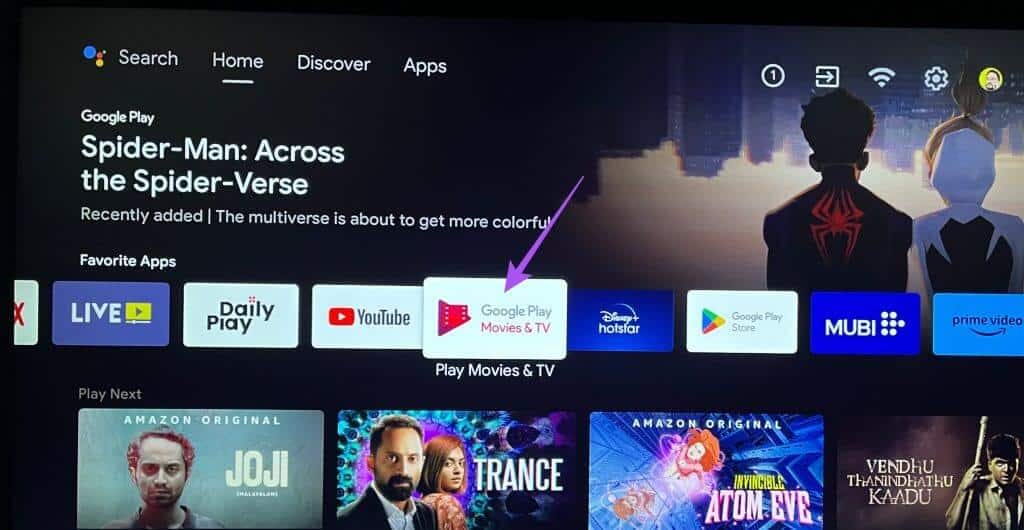
5. Oppdater GOOGLE PLAY MOVIES-applikasjonen
Vi foreslår at du installerer en ny versjon av Google Play Filmer-appen hvis 4K-streaming fortsatt er begrenset på Android TV.
Trinn 1: Åpne en butikk Google Play på Android TV.
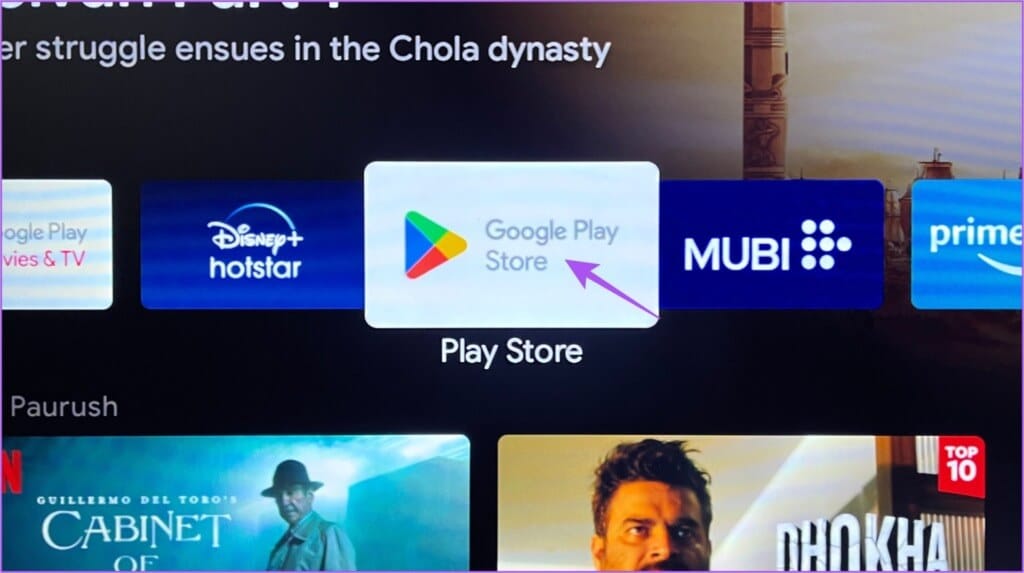
Trinn 2: Lokaliser Profilikonet ditt i øvre høyre hjørne.
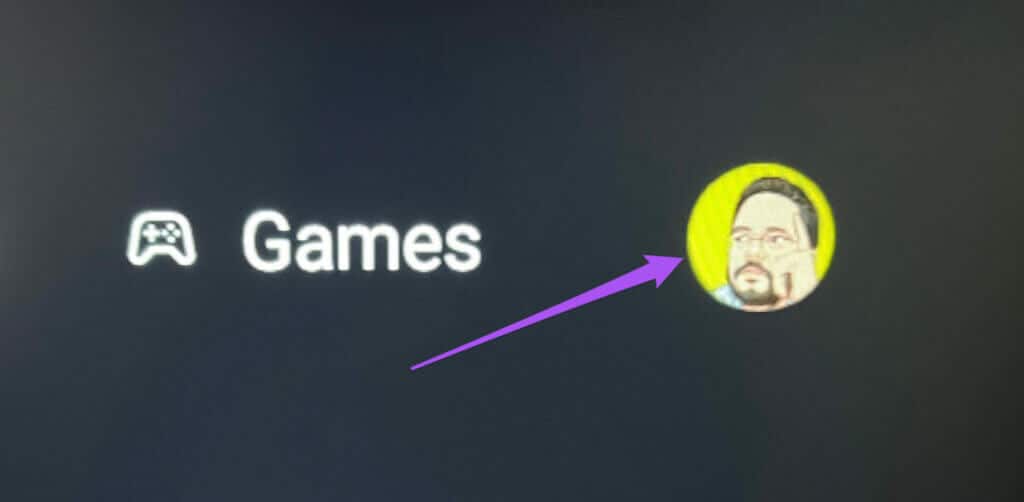
Steg 3: Lokaliser Administrer apper og spill fra venstremenyen.
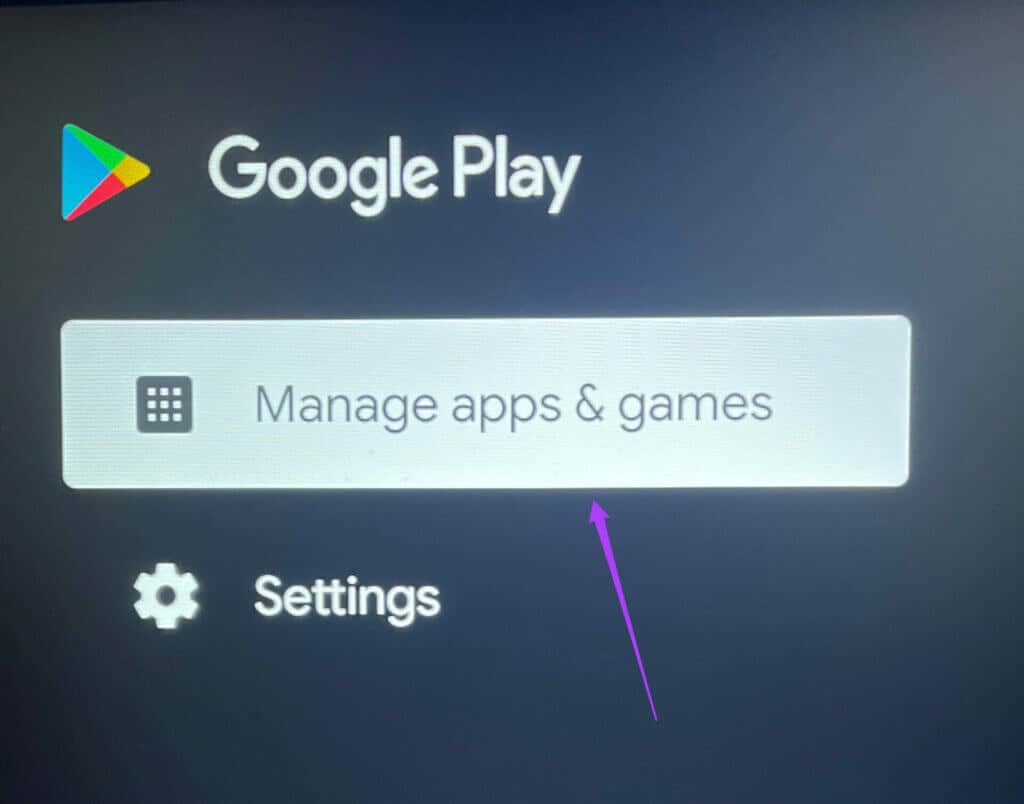
Trinn 4: Velg Se etter eksistens oppdateringer.
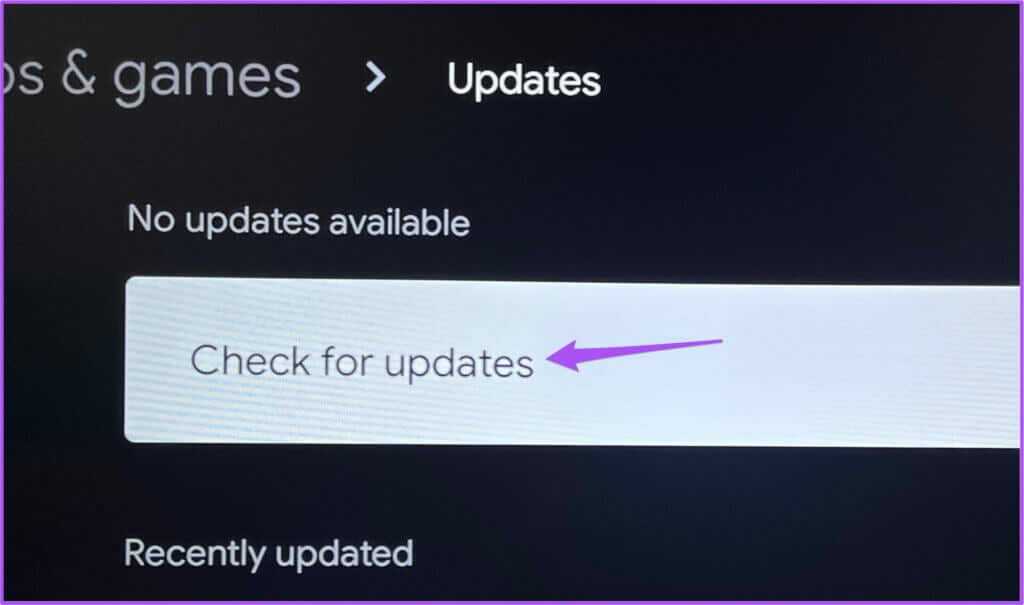
Trinn 5: Hvis tilgjengelig å oppdatere, Last ned og installer den.
Steg 6: Etter det, start på nytt Google Play Filmer Og sjekk om problemet er løst.
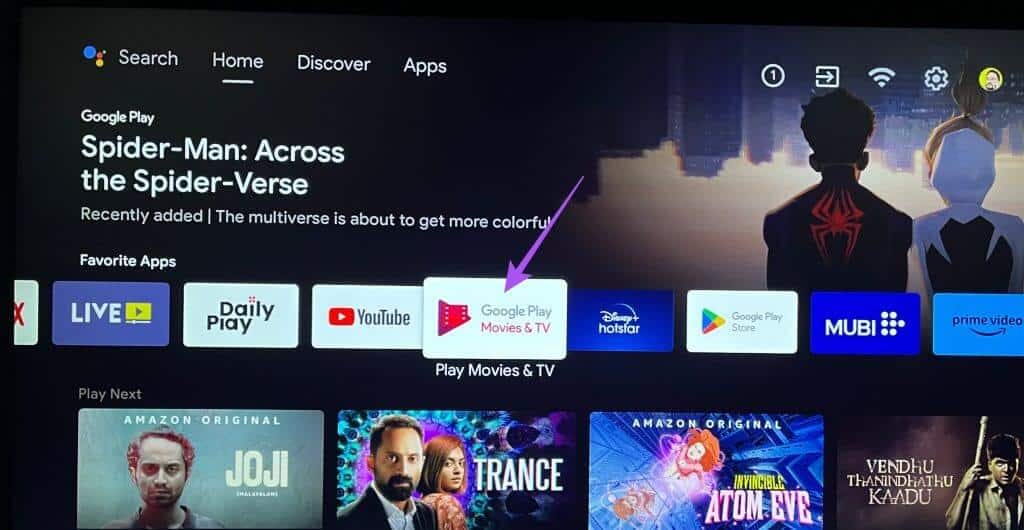
6. Bytt til YOUTUBE-appen
Hvis ingen av løsningene fungerer for deg, foreslår vi at du bytter til YouTube-appen på Android TV for å se filmene dine i 4K.
Trinn 1: Åpne en app YouTube på Android TV.
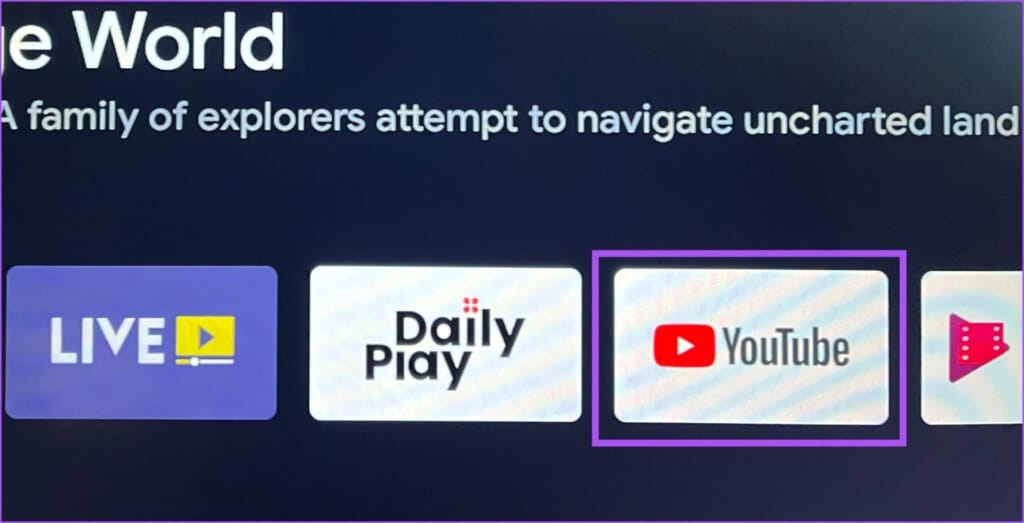
Trinn 2: Lokaliser filmene fra venstremenyen.
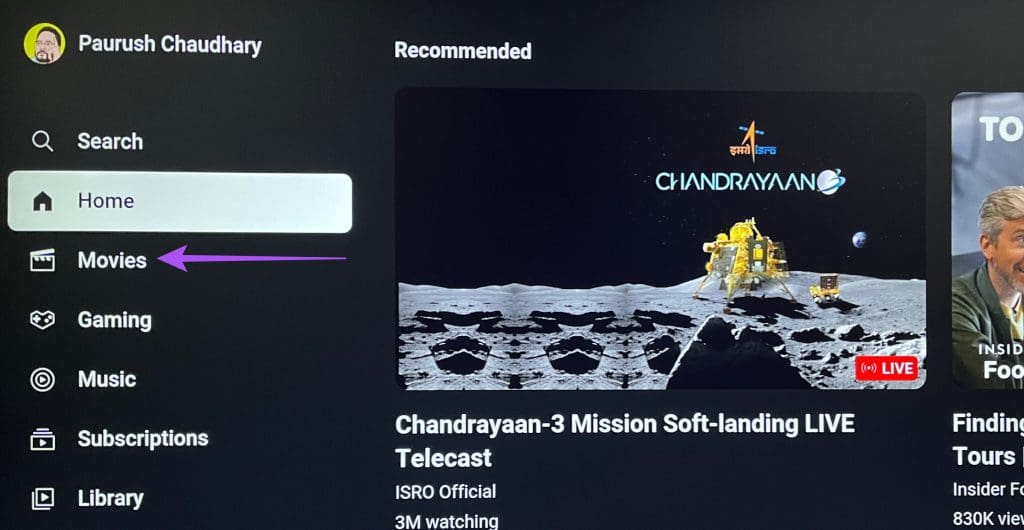
Spill av filmer i 4K
Disse løsningene vil hjelpe deg hvis Google Play Filmer ikke kan spilles av i 4K på Android TV. Du kan også lese innlegget vårt hvis Google Assistant fungerer ikke på Android TV.